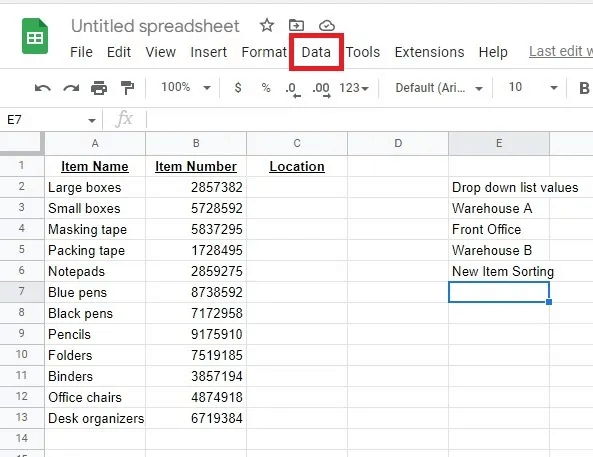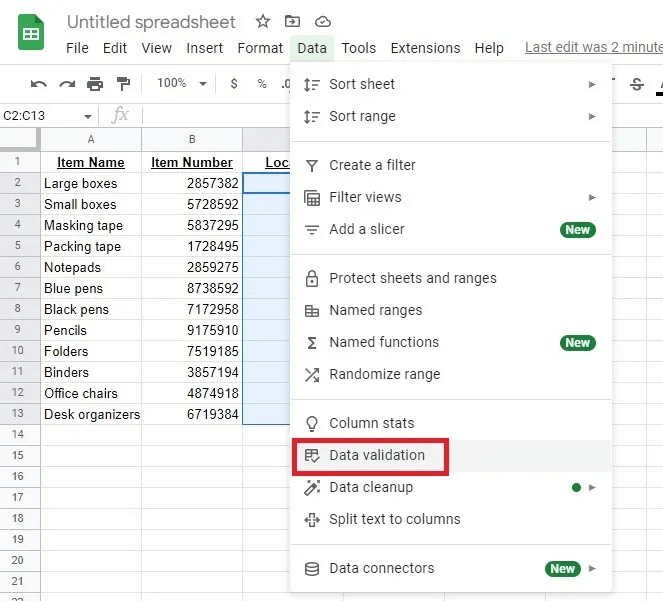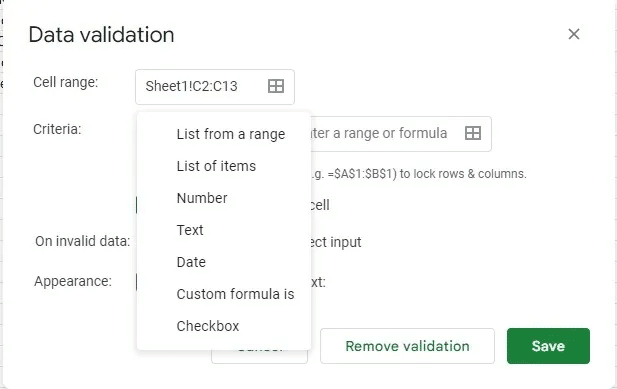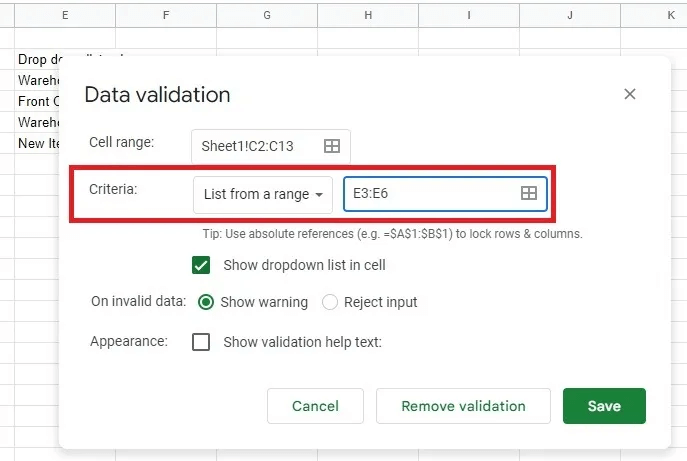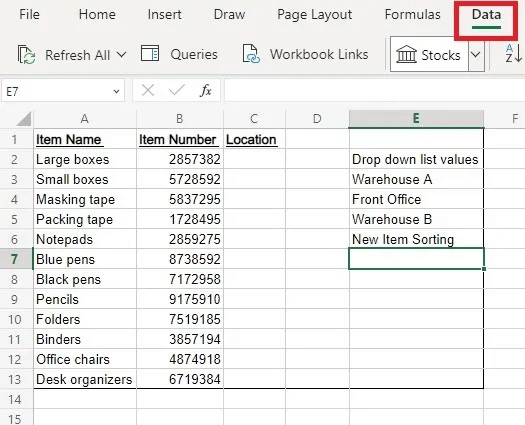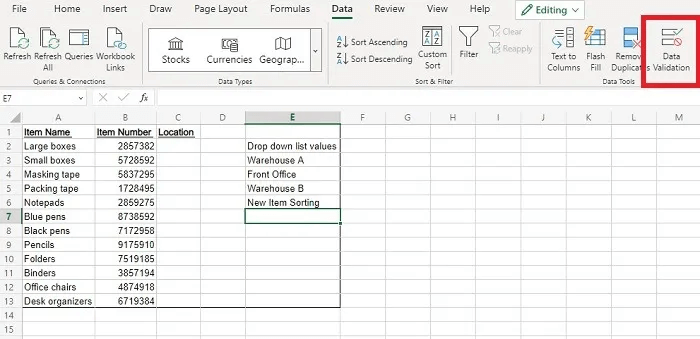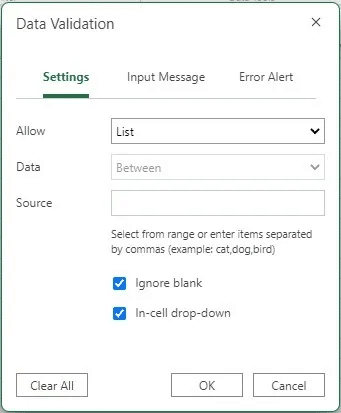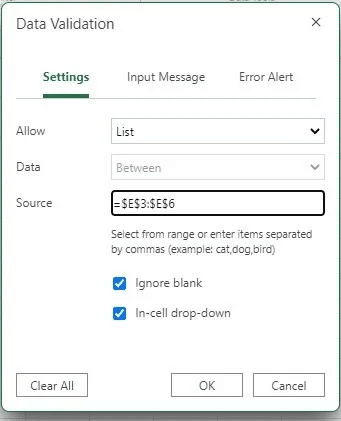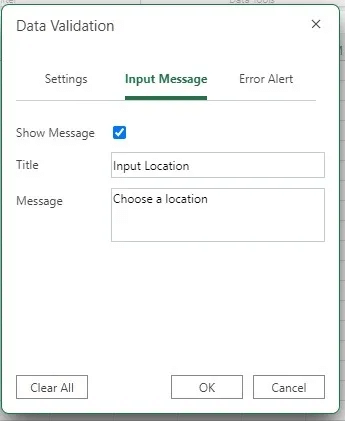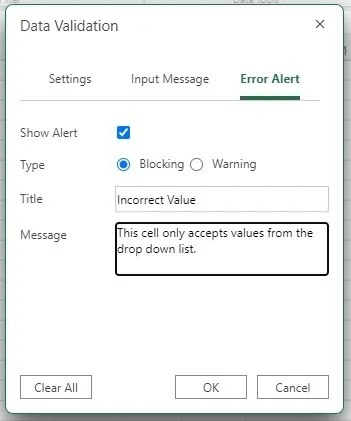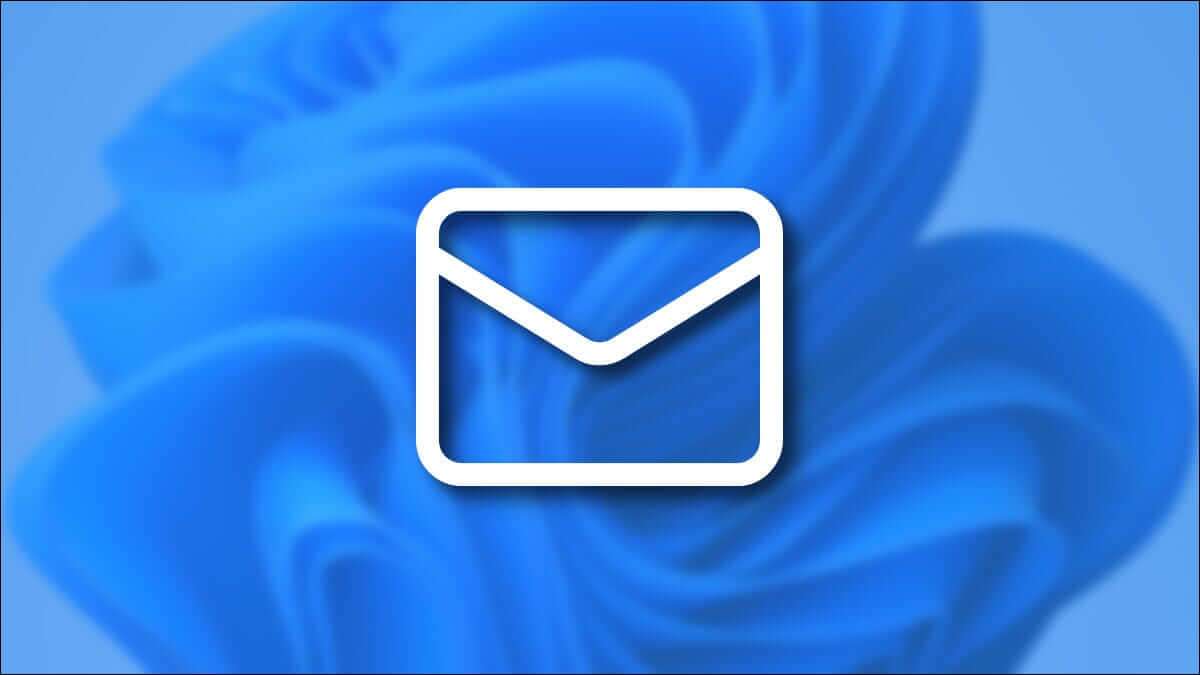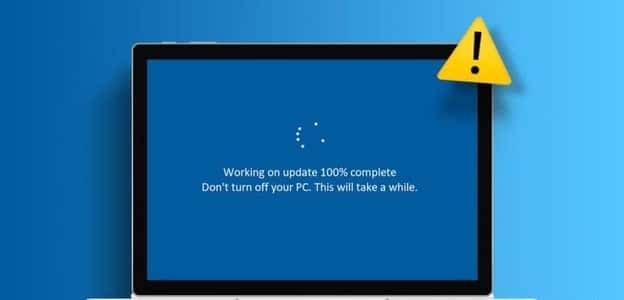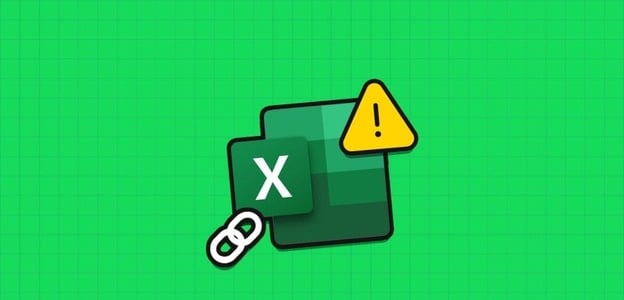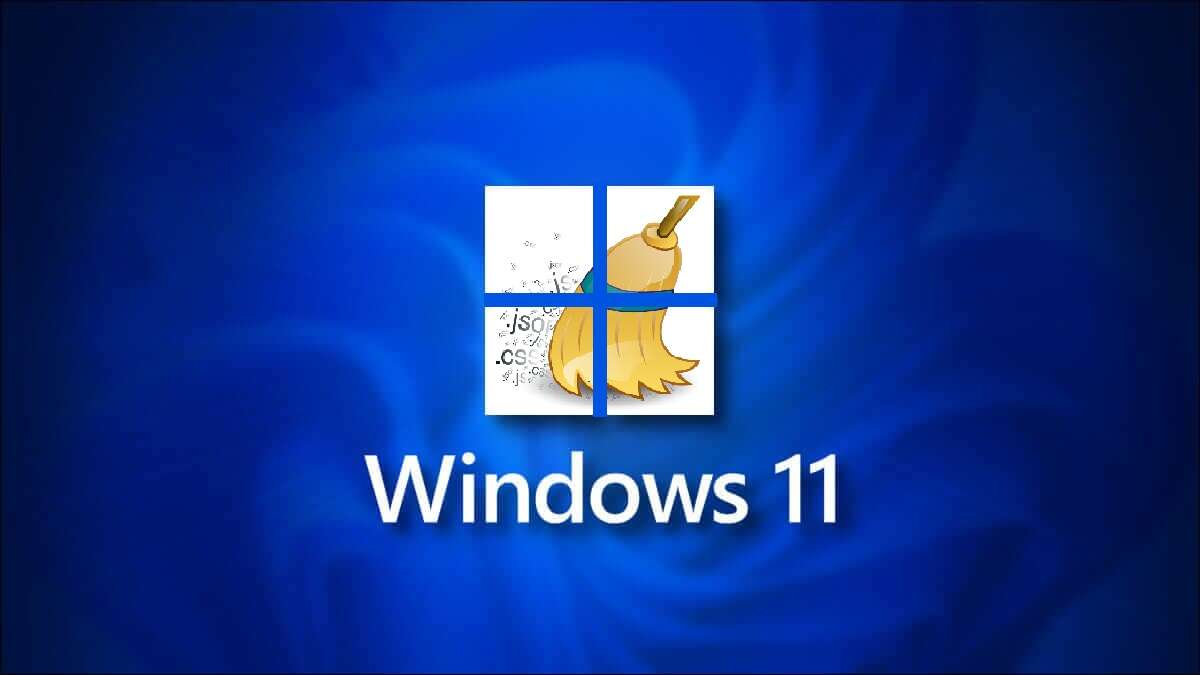Hvis du vil rydde op i din dataindtastningsproces, vil du helt sikkert gerne vide, hvordan du tilføjer en rulleliste til Google Sheets og Excel. Dette giver dig mulighed for at begrænse en brugers mulighed for at indtaste data i en bestemt celle til et sæt af muligheder. Du behøver ikke bekymre dig om stavefejl eller at nogen ikke ved, hvad de skal indtaste. Derudover giver det dig mulighed for at indtaste oplysninger hurtigere.
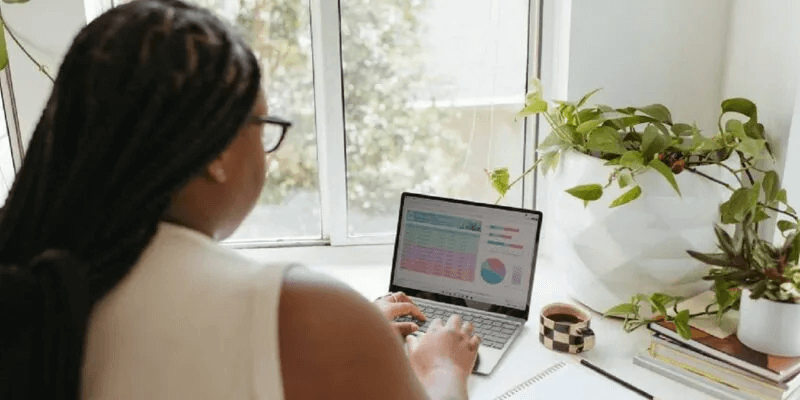
Godt at vide: Du kan Regnearksautomatisering Bruger også formler.
Tilføj en rulleliste i Google Sheets
Der er flere måder at oprette din egen værdiliste til din rulleliste i Google SheetsNogle brugere foretrækker at oprette en skjult kolonne med værdier fra deres eksisterende ark eller fra et andet ark i den samme fil. Andre foretrækker at tilføje elementer senere i processen. Begge disse muligheder fungerer også til at oprette din liste.
- Find enkelt celle أو rækkevidde af celler Hvor du vil tilføje din rullemenu.
- Vælg en liste "Data".
- Find Datavalidering.
- Bekræft, at området er korrekt. Du kan indstille det manuelt eller lukke vinduet og først vælge det ønskede område.
- Definer dine kriterier. Som standard er de: Liste over rækkevidde. Du kan dog også bruge:
- Liste over varer - Tilføj hver post i feltet adskilt af kommaer.
- nummeret - Kun digital indgang er tilladt, men du kan angive området.
- Tekst - Den accepterer kun tekstinput baseret på dine kriterier, f.eks. at den kun indeholder bestemte tegn eller ord, eller kun webadresser eller e-mailadresser.
- التاريخ - Accepterer kun datoer. Brugerdefineret formel – Opret en brugerdefineret formel til rullelisten.
- Afkrydsningsfelt - Tilføj et simpelt afkrydsningsfelt, sande/falske værdier eller brugerdefinerede værdier. I dette eksempel bruger jeg "Liste fra område".
- Indtast det dataområde, der indeholder dine listeværdier. Jeg har et par kolonner med mine masterdata, så jeg kan skjule kolonnen senere.
- Angiv, hvordan ugyldigt input skal håndteres. Vælg mellem Vis advarsel , som advarer brugerne om, at et gyldigt element bruges, før de får lov til at indtaste det, de ønsker, og "Adgang nægtet" , som afviser alt fra menuen.
- Klik på "Gemme".
Du burde nu se rullemenupile i alle de celler, du har valgt at tilføje listen til.
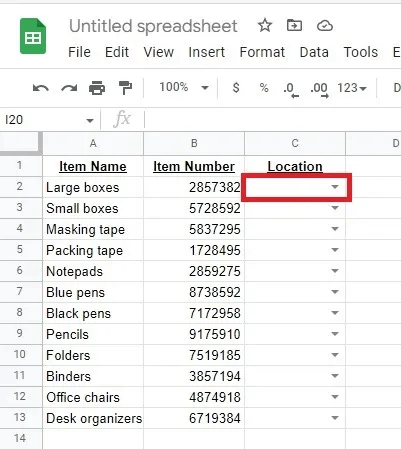
Brugere klikker blot på pilen for at vælge en mulighed.
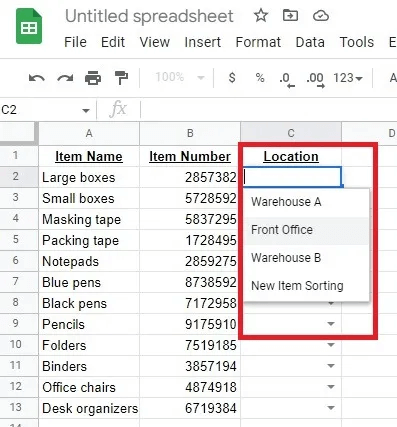
Du har indstillet rullelisten til at afvise input. Hvis nogen indtaster en anden værdi, vil du se en advarsel, og deres input vil blive afvist.
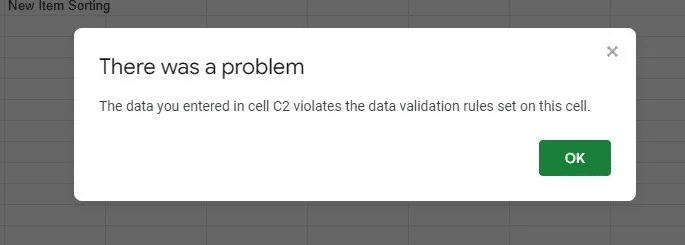
Hvis du nogensinde har brug for at fjerne eller redigere datavalidering, skal du markere cellen eller området ved hjælp af rullemenuen og gå til Data -> Datavalidering. Foretag ændringer eller vælg Fjern validering.
Tilføj en rulleliste i Excel
Hvis du foretrækker at bruge Excel frem for Google Sheets, kan du stadig bruge rullelister. Processen er den samme i Excel, men datavalideringsmulighederne ser lidt anderledes ud.
- Markér den celle eller det område, som du vil tilføje rullelisten til.
- Vælg en liste "Data".
- Find Datavalidering.
- Ligesom med Google Sheets har du flere kriterier at vælge imellem, herunder:
- Heltal - Accepterer kun heltal
- Decimaltal Tilladte decimalbrøker
- eksisterende - Vælg værdier fra en foruddefineret liste, eller indtast din egen kommaseparerede liste.
- datoen - Accepterer kun datoer
- tiden - Accepterer kun tidsformater.
- Tekstlængde – Accepterer kun tekst af en bestemt længde eller et bestemt interval.
- Brugerdefineret – Brug formlen
Da vi opretter dropdown-menuer, er den eneste mulighed, du behøver at bekymre dig om, "Liste". - Find "eksisterende" Indtast et værdiinterval (hvis du har en foruddefineret liste på det samme ark eller en anden fane i projektmappen), eller indtast hvert listeelement adskilt af et komma. Hvis du indtaster et interval, skal du enten markere området på arket eller indtaste det startende med et lighedstegn (=), f.eks. =E3:E6 eller =$E$3:$E$6.
- Som standard er begge muligheder valgt. "ignorer tomrummet" و rulleliste i celleDette sikrer, at cellen(e) ikke efterlades tomme, og at rullemenuen vises i cellen. Du kan fravælge dette, hvis du ønsker det.
- Vælg fane "Indtast besked"Du kan lade dette felt stå tomt. (Fjern markeringen i "Vis besked") Eller indtast en titel og en besked for at fortælle brugeren, hvad de kan forvente af dem. For eksempel giver en rullemenu brugerne mulighed for at finde elementet. Elementplacering و "Vælg en placering" Som min inputbesked.
- Vælg fane FejlalarmDu kan fjerne markeringen i feltet. Vis alarm For ikke at vise nogen form for advarsler, eller for at vælge mellem "Forby" (alle poster, der overstiger værdierne på rullelisten, afvises) ، أو "Advarsel" (Input accepteres, men brugerne advares om at vælge en værdi i stedet)Jeg vælger som regel. "Forbyde". Hele årsagen til at tilføje en rulleliste er trods alt at begrænse værdier. Indtast en titel og en besked for at lade brugerne vide, hvad de gør forkert.
- Når du er færdig med alle tre faner, skal du klikke på "OKAY" For at gemme dine ændringer, bør du se en rullemenupil i den første celle i dit område. Hvis du har valgt en inputbesked, vises den med pilen.
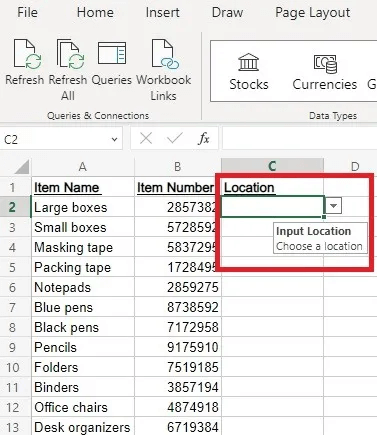
Hvis du forsøger at indtaste en forkert værdi og opretter en fejlalarm, bør alarmen vises med det samme.
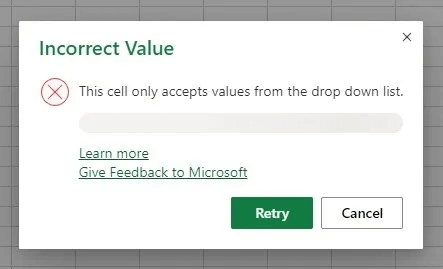
Hvis du vil redigere eller fjerne listen, skal du markere den celle eller det område, hvor du bruger rullelisten. Gå tilbage til Data -> DatavalideringForetag ændringer eller vælg "Ryd alt" i fanen "Indstillinger". Klik på "OKAY" For at rydde rullelisten.
Hvis du vil have nemmere adgang til Excel, kan du bruge Excel-tastaturgenveje Dette er forbløffende.
Ofte stillede spørgsmål
Q1: Kan jeg sortere listeelementer alfabetisk, efter mest almindelig brug eller på en anden måde, jeg vælger?
Svar: Ja. Hvis du manuelt indtaster listeelementer i feltet Datavalidering, skal du placere dem i den rækkefølge, du ønsker, de skal vises.
Hvis du bruger en forudoprettet liste i en kolonne i dit regneark, skal du sortere dine data, som du vil. Rækkefølgen ændres automatisk i rullelisten.
Q2: Hvorfor er der et tomt mellemrum foran nogle listeelementer?
Svar: Dette sker normalt, når du indtaster elementer manuelt. Selvom hvert element skal adskilles af et komma, bør der kun være et komma mellem elementerne. Hvis du f.eks. vil have Sandt og Falsk som dine listeindstillinger, skal du indtaste Sandt, Falsk. Indtast ikke et mellemrum efter kommaet. Ellers kan din liste se lidt mærkelig ud.
Q3: Er der en grænse for antallet af elementer på listen?
Svar: Ikke sandt. Du bør dog forsøge at holde antallet af elementer kort nok til at gøre det nemt for brugerne at vælge et element fra listen. Lange lister er vanskelige at bruge.
Q4: Hvad hvis jeg vil tilføje flere værdier til min liste?
Svar: Når du tilføjer en rulleliste i Google Sheets og Excel, forventer du måske ikke at have brug for yderligere værdier, men der er to måder at tilføje nye elementer på.
Hvis du bruger et område, skal du først højreklikke på en celle i området, tilføje en ny celle og derefter indtaste den nye værdi. Dette burde automatisk opdatere området for din rulleliste. Alternativt kan du markere området på rullelisten, gå til Data -> Datavalidering og manuelt ændre området for at tage højde for nye elementer på din liste.
Hvis du har oprettet en manuel liste i vinduet Datavalidering, skal du markere cellerne i rullelisten og gå til Data -> Datavalidering. Tilføj elementer til din eksisterende liste, og gem dine ændringer.